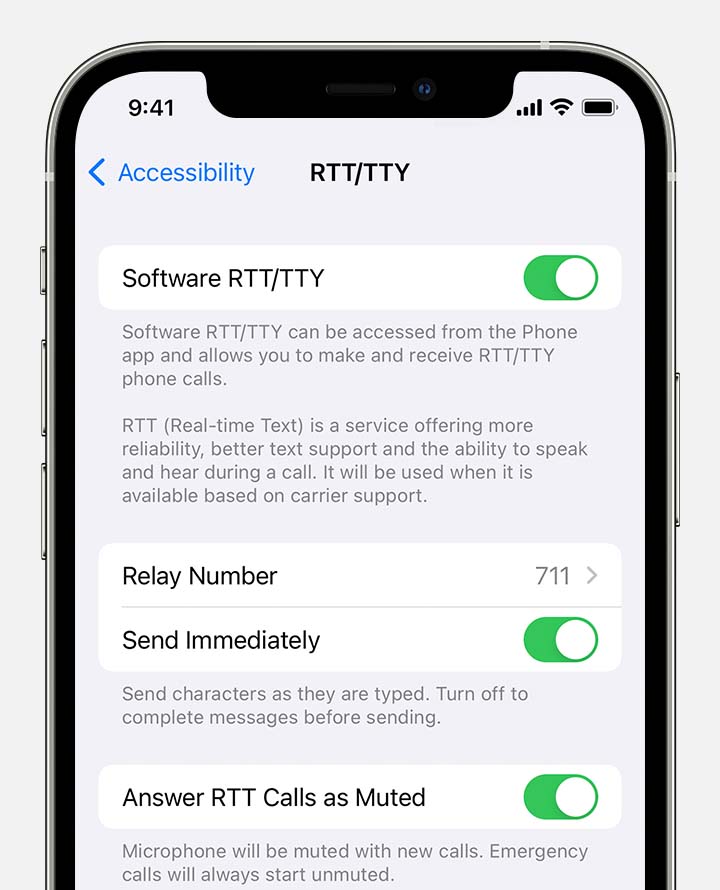Lorsque vous tapez un message et que vous appuyez sur « Envoyer », vous avez l’impression qu’il est envoyé instantanément. Cependant, il existe une méthode encore plus rapide appelée « RTT », et c’est une fonction précieuse pour les malentendants et les personnes souffrant de troubles de la parole.
Sommaire
Qu’est-ce que le RTT ?
« RTT » est l’abréviation de « Real-Time Text » (texte en temps réel) et c’est un protocole pour les appels textuels. En effet, il ne s’agit pas d’une messagerie texte comme vous pourriez le penser. Le RTT est un moyen d’avoir une conversation textuelle en temps réel par le biais d’un appel téléphonique.
Mais la messagerie texte ordinaire n’est-elle pas en temps réel ? En quelque sorte. Avec la messagerie texte classique, vous tapez un message complet et l’envoyez quand vous êtes prêt. Cependant, dans une conversation RTT, vous ou la personne à l’autre bout du fil pouvez voir ce qui est tapé pendant que vous le tapez.
Vous trouverez RTT dans le menu « Accessibilité » de l’iPhone, et c’est là que réside la véritable valeur de cette fonction. Les appels téléphoniques peuvent être difficiles pour les malentendants et les personnes souffrant de troubles de la parole, mais les applications de texto et de messagerie instantanée ne donnent pas l’impression d’une conversation « en face à face ». RTT tente de combler cette lacune.
Il convient de noter que vous avez la possibilité d’utiliser RTT de manière plus standard, en envoyant des messages complets, mais c’est l’aspect temps réel qui rend le protocole intéressant. L’une ou l’autre personne de l’appel (ou les deux) peut utiliser RTT.
Comment activer le protocole RTT sur l’iPhone
Tout d’abord, ouvrez l’application » Paramètres » de votre iPhone.
Ouvrez les réglages.
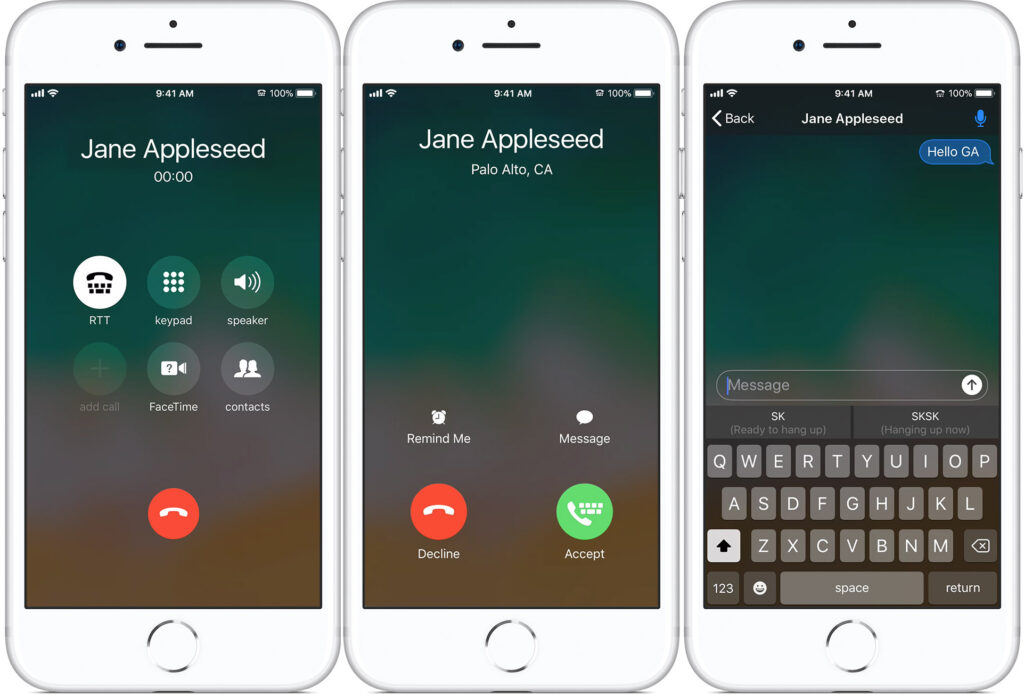
Nous allons aller dans la section » Accessibilité « .
Sélectionnez « Accessibilité ».
Faites défiler vers le bas et sélectionnez « RTT/TTY ».
Sélectionnez « RTT/TTY ».
La première chose à faire est de basculer sur « Software RTT/TTY » en haut. Appuyez sur « Autoriser » lorsqu’il vous demande la permission d’envoyer des notifications.
Activez « RTT/TTY logiciel ».
Ensuite, nous devrons remplir le « Numéro de relais ». Aux Etats-Unis, le numéro est « 711 », et il est probablement déjà renseigné.
Entrez le « Numéro de relais ».
Sous le numéro de relais se trouve l’interrupteur à bascule « Envoyer immédiatement ». Désactivez-la si vous ne voulez pas que vos textos apparaissent en temps réel.
Bouton « Envoyer immédiatement ».
Il existe deux autres boutons à bascule que vous pouvez utiliser. « Répondre aux appels RTT en mode silencieux » désactive votre microphone lors d’un appel RTT. « Répondre à tous les appels comme RTT/TTY » vous évitera de devoir l’activer à chaque fois.
Comment utiliser RTT dans un appel téléphonique
Pour commencer à utiliser RTT dans un appel téléphonique, nous allons d’abord lancer un appel comme vous le feriez normalement. Vous verrez « RTT/TTY Call » et « RTT/TTY Relay Call », l’un ou l’autre fonctionnera.
Commencez un appel et sélectionnez « Appel RTT/TTY ».
Une fois l’appel connecté, appuyez sur le bouton « RTT » dans le composeur.
Cela fait apparaître le clavier et la vue de la conversation. Tapez votre message et regardez-le apparaître en temps réel. Vous devrez appuyer sur le bouton d’envoi si vous avez désactivé « Envoyer immédiatement ».
C’est l’essentiel de la RTT sur l’iPhone. Il s’agit d’une fonctionnalité d’accessibilité plutôt cool pour ceux qui peuvent avoir des difficultés à entendre ou à parler lors d’appels téléphoniques. Elle peut également être utilisée comme un moyen d’avoir des conversations par messagerie hyper-instantanée. Maintenant, vous le savez !